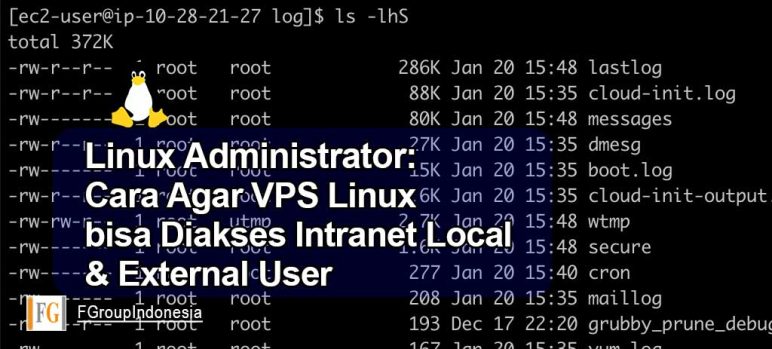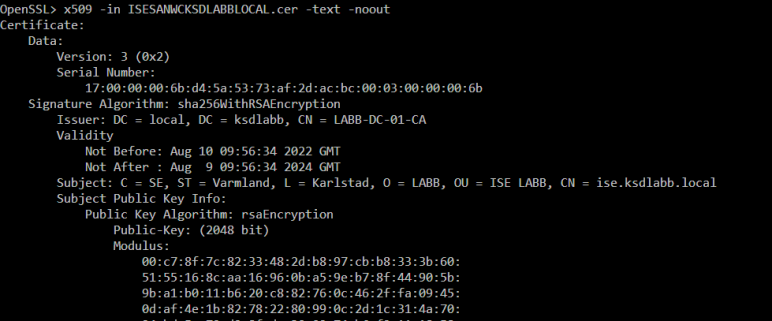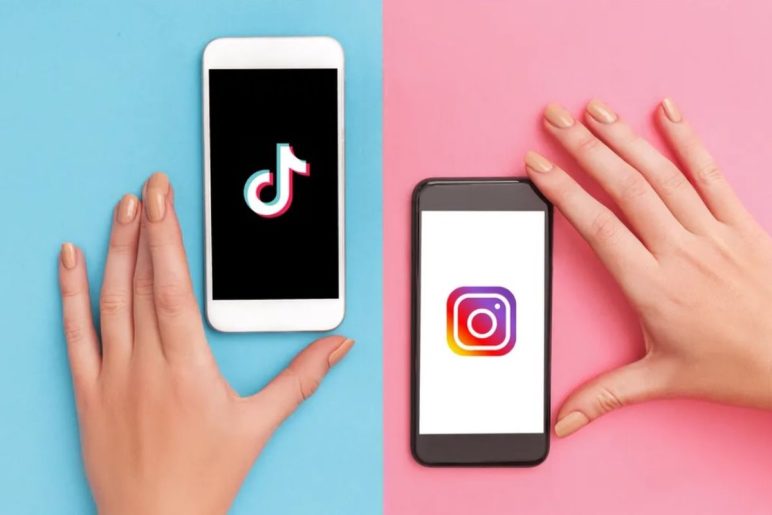Masalah Kita Bukan Skill, Tapi Akses
Banyak freelancer dari Indonesia yang punya skill tinggi—desain oke, ngoding jago, bikin UI cakep, video editing rapi—tapi tetap stuck di pendapatan receh. Kenapa? Karena mereka mainnya di pasar lokal yang nggak menghargai hasil kerja, atau malah kejebak platform global yang udah terlalu penuh, bikin kita kayak ikan kecil di lautan hiu.
Tapi jangan salah. Ada jalan lain.
1. Klien Dunia Bukan Butuh Bahasa, Tapi Solusi
Fakta: Klien luar negeri sebenarnya nggak peduli kamu dari negara mana, atau grammar kamu jelek. Yang mereka peduliin cuma satu:
“Masalah gue bisa lo selesain nggak?”
Jadi, kunci pertama sukses di luar negeri bukan bahasa, tapi bisa bantu mereka menyelesaikan masalah. Kalau kamu bisa bikin sistem booking online untuk toko kecil mereka, edit video promosi, atau bikin logo yang kelihatan profesional—mereka akan tetap bayar, bahkan meskipun kamu cuma pakai kalimat simple kayak:
“Hello sir, I can do this. I have experience. I send sample for you.”
Nggak sempurna, tapi jelas.
2. Jangan Numpang di Platform! Bangun Lapak Sendiri
Kalau kamu terus-terusan ikut di platform rame kayak Fiverr atau Upwork, kamu kayak mangkal di pasar yang isinya ribuan penjual sayur—padahal pembelinya cuma beberapa. Kamu butuh tempat yang lebih sepi, tapi pembelinya loyal.
Solusinya?
– Buat Portofolio Sendiri (Tanpa Ribet)
Gunakan:
-
Google Sites, Notion, atau Carrd
Untuk bikin satu halaman simpel yang isinya:
-
Penjelasan singkat jasamu
-
2–3 contoh hasil kerja terbaik
-
Cara kontak kamu via email / WhatsApp / Telegram
Cuma butuh 1–2 jam bikin, tapi bisa jadi senjata jangka panjang.
– Gabung Komunitas Bukan Untuk Ngejual, Tapi Ngebantu
Contoh:
-
Komunitas Facebook grup lokal luar negeri: “Small Business Owners UK”, “Startup Founders Indonesia”
-
Forum kecil (seperti Indie Hackers, Polywork, Reddit subkomunitas)
Cari post orang yang lagi struggling ngerjain sesuatu yang kamu bisa bantu.
Contoh real:
“Hi, I’m looking for someone to help me design a simple logo for my tea shop.”
Daripada spam link portofolio, coba bales:
“Hi! I can help you with that. Here’s one I did last month: [link]. If you like it, feel free to message me.”
Efeknya: kamu nggak jadi sales, tapi jadi penyelamat. Itu yang bikin mereka mau bayar mahal, bahkan repeat order.
3. Gunakan Bahasa Seadanya, Tapi Tetap Profesional
Kalau Bahasa Inggrismu pas-pasan, jangan maksain jadi sok native. Justru malah terlihat aneh. Mending simple, tapi rapi.
Contoh gaya komunikasi:
“Hi, I see your problem and I can help. I worked with [similar job]. I can start now. Let me know.”
“Delivery time: 2 days. Revisions: unlimited. Price: $75. I hope this works for you.”
Kamu bisa nyiapin template seperti ini, lalu tinggal copy-paste dan ganti sesuai proyek.
Gunakan tools seperti:
-
Grammarly (buat periksa grammar ringan)
-
ChatGPT (buat bantu susun ulang kalimat jadi lebih proper)
4. Target Negara yang Lebih Fair (Bukan AS/UK Terus)
Klien dari Amerika dan Inggris sering rewel, mikirnya “semua orang bisa kerja $5”, karena mereka kebanyakan liat pasar rame. Tapi ada negara-negara yang lebih loyal dan siap bayar:
-
Jerman / Swiss → Lebih menghargai kualitas dan sopan.
-
Skandinavia (Sweden, Norway, Denmark) → Budget tinggi, lebih tenang.
-
UAE / Qatar / Saudi Arabia → Banyak bisnis kecil online butuh bantuan digital.
-
Afrika Selatan / Nigeria elite market → Butuh developer dan branding dari Asia.
Kamu bisa cari mereka bukan lewat platform mainstream, tapi dari:
-
Komunitas startup global
-
Email langsung (cold email ringan, asal rapi)
-
Forum bisnis, atau job board kecil (contoh: WorkinStartups, Angel.co lama, IndieHackers)
5. Main di Niche yang Bikin Kamu Menonjol
Daripada bersaing di lahan umum kayak “jasa logo”, mending kamu bikin layanan spesifik yang beda.
Contoh:
-
“Saya bikin sistem invoice otomatis untuk toko kecil”
-
“Saya bantu guru bikin website kelas online”
-
“Saya bantu bikin katalog digital untuk toko perhiasan”
Kalau kamu spesifik, kamu nggak bersaing, tapi dicari.
Inget Lho!! Jalan Sepi Bukan Berarti Sepi Order
Sukses sebagai freelancer dunia nggak harus ikut keramaian. Dengan Bahasa Inggris seadanya, kamu tetap bisa closing klien luar, asal cerdas memilih jalan, tahu value diri, dan konsisten bantu orang.
Jangan tunggu fasih. Jangan nunggu validasi.
Cukup jadi berguna — dan mereka akan bayar mahal.